さまざまな操作を実行して選択したカーブを修正します。
関連項目
カーブの編集 > カーブのリビルド(Edit Curves > Rebuild Curve) > 
- リビルド タイプ(Rebuild Type)
-
均一(Uniform)を選択すると、均一なパラメータ設定でカーブが構築されます。このオプションを使用すると、カーブのスパン数(Number of Spans)と次数(Degree)を変更できます。
削減(Reduce)を選択すると、除去しても残りのノットが設定許容値を越えて変更されないようであれば、ノットが除去されます。位置許容値の設定値を高くするほど、多くのノットが除去されます。
ノット一致(Match Knots)を選択すると、別のカーブのカーブ次数、ノット値、スパン数との照合によりカーブがリビルドされます。カーブをリビルドする前に、リビルドするカーブを選択し、Shift キーを押しながら照合するカーブを選択します。ノット一致(Match Knots)を選択すると、維持(Keep)オプションを使用できます。
多重ノットなし(No Multiple Knots)を選択すると、リビルドの実行時に作成された補助ノットが除去されます。カーブはオリジナル カーブと同じカーブの次数になります。このオプションを選択すると、維持(Keep)オプションは使用できなくなります。
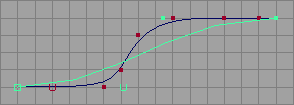
曲率(Curvature)を選択すると、曲率の高い部分にノットが挿入されます。カーブはオリジナル カーブと同じカーブ次数になります。このオプションを選択すると、維持(Keep)オプションは使用できませんが、許容値の使用(Use Tolerance)オプションが表示されます。
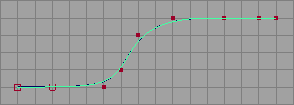
エンド ノットの状態(End Conditions)を選択すると、カーブのエンド CV とノットの位置決めがリビルドされます。エンド ノットの状態(End Conditions)を選択すると、多重ノットなし(No Multiple knots)と多重ノット(Multiple knots)という 2 つの補助オプションが表示されます。
多重ノットなし(No Multiple Knots)をオンにすると、構築されるカーブはエンド CV を通過しません。これにより、場合によってはカーブの制御が難しくなりますが、他の操作が簡単になります。たとえば、隣り合うカーブ間をスムーズに結合しやすくなります (両方のカーブを多重ノットなし(No Multiple Knots)で作成すると、CV をまとめてスナップし、境界全体にわたって正確に接線性を設定することができます)。
多重ノット(Multiple Knots)をオンにするとカーブがエンド CV に達し、カーブの境界とその付近の接線性を制御しやすくなります。
エンド ノットの状態(End Conditions)でリビルドしたカーブは、オリジナル カーブと同じ次数になります。
- パラメータ範囲(Parameter Range)
-
0 から 1 (0 to 1)を選択すると、生成されるパラメータの範囲が 0 から 1 に設定されます。
維持(Keep)を選択すると、リビルドされるカーブのパラメータ範囲がオリジナル カーブに合わせられます。
0 からスパン数(0 to # spans)を選択すると、数値入力が簡単になる整数のノット値が作成されます。均一リビルド タイプ(Uniform Rebuild Type)を使用する場合、0 からスパン数(0 to # spans)を選択すると、常に整数のノット値が作成されます。カーブ オプションでノット パラメータ値を入力するときに便利な機能です。たとえば、サーフェスのデタッチ(Detach Surfaces)を実行するためにノット値を入力する場合、0.362 のような値より 2 などの整数を入力する方が簡単です。
- 維持(Keep)
-
リビルドしたカーブにオリジナルの終点、接線、CV、またはスパン数を設定するには終端(Ends)、接線(Tangents)、CV (CVs)、またはスパン数(NumSpans)をオンにします。スパン数(NumSpans)は、均一(Uniform)オプションにのみ使用できます。
- スパン数(Number of Spans)
-
作成されるカーブにスパン数を指定します。
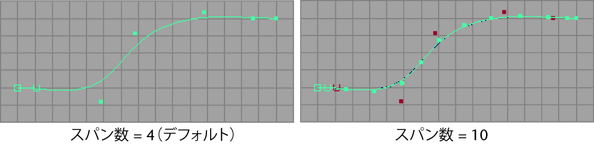
- 次数(Degree)
-
次数(Degree)の値が高いほど、カーブがスムーズになります。既定の設定である 3 キュービック(3 Cubic)は大半のカーブで効果があります。
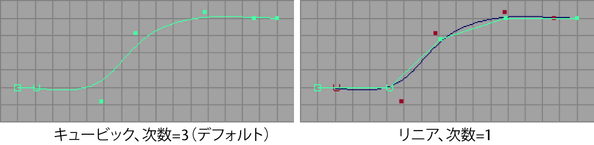
- オリジナルの維持(Keep Original)
-
オリジナル カーブを維持し、リビルドカーブとして新しいカーブを作成します。オプションが異なる、さまざまなカーブを比較するときに便利です。
- 許容値の使用(Use Tolerance)
-
リビルド タイプ(Rebuild Type)が削減(Reduce)か曲率(Curvature)の場合、許容値の使用(Use Tolerance)オプションがオプション ウィンドウに表示されます。許容値の使用オプションを使用すると、オリジナル カーブに指定された許容値内でカーブがリビルドされます。グローバル(Global)を選択すると、Maya のプリファレンス(Preferences)ウィンドウの許容値設定が使用されます。ローカル(Local)を選択すると、オプション ウィンドウに許容値を直接入力できます。
- 入力カーブ(Input Curve)
-
入力カーブ(Input Curve)の情報は読み取り専用です。オリジナル カーブのヒストリを参照することができます。矢印ボタンをクリックしてカーブを選択すると、アトリビュート エディタの該当セクションが表示されます。
- 一致カーブ(Match Curve)
-
複数のカーブが存在し、オプション ウィンドウでノット一致(Match Knots)オプションを選択した場合にかぎり、一致するカーブ(Match Curve)の読み取り専用の情報が表示されます。